در نرمافزار فتوشاپ میتوان از قلمهای مختلف که در پالت Brushes موجود است برای امور مختلف طراحی و ویرایش عکس استفاده کرد. هر قلممو خواص و ویژگیهای خاصی دارد. میتوان Brush اضافی نیز دانلود کرد و در فتوشاپ اضافه کرد. نصب کردن براشهای جدید در فتوشاپ به این معنی است که میتوان از تجربیات دیگر کاربران حرفهای و براشهایی که آماده کردهاند، برای کار خود استفاده کرد و البته هر زمان که لازم باشد میتوان براشهای اضافی یا تمام براشهای نصب شده را حذف کرد و به حالت اول و براشهای اصلی Photoshop برگشت.
در این مقاله به آموزش نصب Brush در نرمافزار فتوشاپ میپردازیم. با ما باشید.
در نسخهی اخیر Photoshop تعدادی براش یا قلمموی جدید اضافه شده که شاید برای کاربرانی که به وفور از براشهای مختلف استفاده میکنند، جالب و مفید باشد. خوشبختانه کمپانی Adobe برای نصب براش هم مثل بسیاری موارد دیگر، راهکاری ساده در نظر گرفته تا بتوان براشهای سفارشی و خاص را روی سیستمهای مختلف نصب کرد و همینطور براش جدید ساخت و در اختیار دیگران قرار داد.
نحوه نصب یا ایمپورت کردن براشهای جدید در فتوشاپ
برای نصب کردن براش جدید در فتوشاپ، ابتدا به پالت Brushes نیاز داریم. بنابراین روی منوی Windows کلیک کنید و گزینهی Brushes را انتخاب کنید. شرتکاتی برای نمایش این پالت وجود ندارد.
اکنون در گوشهی پالت یا پنجرهی Brushes روی منوی همبرگری (سه خط ساده) کلیک کنید. گزینهی Import Brushes برای ایمپورت کردن یا همان وارد کردن و نصب براشهای جدید کاربرد دارد. براش یا چندین براش ساختهشده را میتوان در قالب یک فایل با پسوند ABR ذخیره کرد و برای وارد کردن براش جدید هم باید چنین فایلی را دانلود کرد یا از دیگر کاربران فتوشاپ گرفت.
آدرس فایل مجموعه براش خود را بدهید و با کلیک روی دکمهی Load در پایین صفحه، آن را بارگذاری و نصب کنید.
چگونه Brushهای فتوشاپ را ذخیره کنیم و به اشتراک بگذاریم؟
همانطور که اشاره کردیم میتوان براشها را ذخیره کرد و به اشتراک گذاشت. برای ذخیره کردن براشها، بار دیگر به پالت Brushes مراجعه کنید. یکی از پوشهها که مجموعه براشها را در خود جای دادهاند انتخاب کنید.
اکنون روی منو کلیک کنید و گزینهی Export Selected Brushes را انتخاب کنید.
نام دلخواهی برای فایل ABR خود انتخاب کنید و آن را در آدرس دلخواه ذخیره کنید. اکنون میتوانید این فایل را به دیگران بدهید. به عنوان مثال اگر فتوشاپ قدیمی روی سیستم دیگری نصب شده، کافی است فایل ABR را روی آن سیستم کپی کرده و از گزینهی Import Brushes برای وارد کردن آن استفاده کنید.


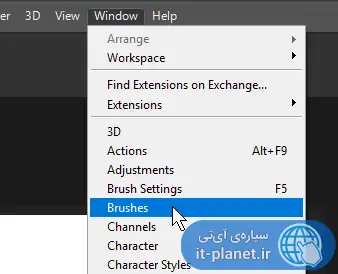
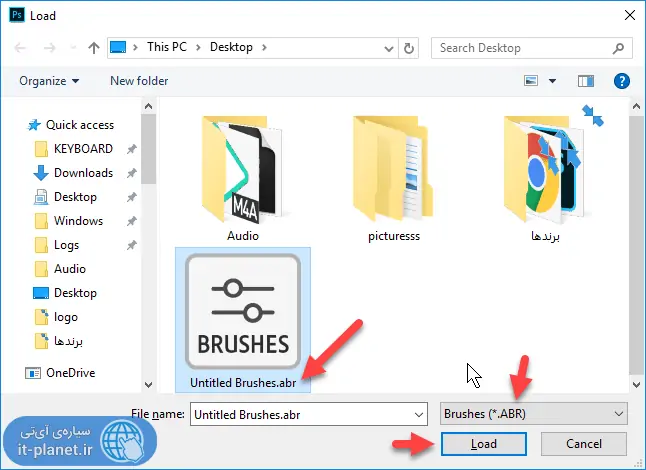
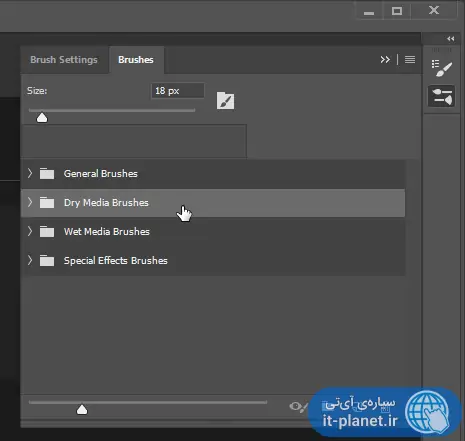
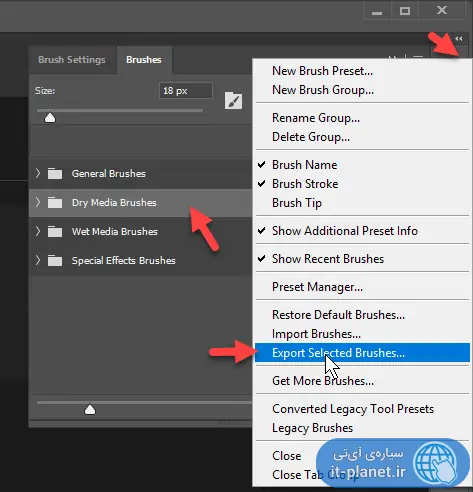
داداش من یدونه براش ساختم اون گزینه اکسپورت غیرفعاله (رنگش خاکستریه و قابل کلیک نیست)
چیکار کنم؟؟؟؟
سلام
فکر میکنم باید اول براش رو انتخاب کنید بعد روی اکسپورت کلیک کنید.